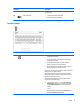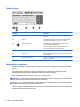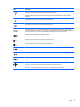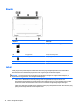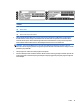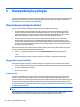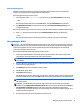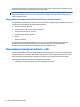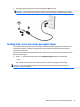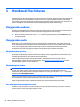User Guide - Windows 8.1
Setelah koneksi terbangun, arahkan pointer mouse ke atas ikon status jaringan pada area notifikasi di ujung
kanan bilah tugas untuk memverifikasi nama dan status koneksi.
CATATAN: Jangkauan fungsi (seberapa jauh daya tempuh sinyal nirkabel Anda) bergantung pada
implementasi WLAN, pabrikan router, dan interferensi dari perangkat elektronik lain atau media struktural
seperti tembok dan lantai.
Menggunakan perangkat nirkabel Bluetooth (hanya model tertentu)
Perangkat Bluetooth menyediakan komunikasi nirkabel jarak dekat sebagai pengganti sambungan kabel fisik
yang biasanya menghubungkan perangkat elektronik seperti:
●
Komputer (desktop, notebook)
●
Telepon (seluler, telepon tanpa kabel, ponsel pintar)
●
Perangkat olahcitra (printer, kamera)
●
Perangkat audio (headset, speaker)
●
Mouse
●
Keyboard eksternal
Perangkat Bluetooth memiliki kemampuan peer-to-peer yang memungkinkan Anda menyiapkan PAN
(jaringan area pribadi) perangkat Bluetooth. Untuk informasi tentang cara mengkonfigurasi dan
menggunakan perangkat Bluetooth, lihat Bantuan perangkat lunak Bluetooth.
Menyambung ke jaringan berkabel —LAN
Gunakan koneksi LAN jika Anda ingin menghubungkan komputer langsung ke router di rumah Anda (sebagai
pengganti bekerja secara nirkabel), atau jika Anda ingin menyambung ke jaringan yang ada di kantor Anda.
Untuk menyambung ke LAN diperlukan kabel RJ-45 (jaringan), 8 pin dan soket jaringan pada komputer.
Untuk menghubungkan kabel jaringan, ikuti langkah-langkah berikut:
1. Hubungkan satu ujung kabel jaringan ke soket jaringan (1) di komputer.
18 Bab 3 Menyambung ke jaringan